एक्सप्रेस वीपीएन लॉन्च नहीं होगा
Contents
एक्सप्रेसवीपीएन लॉन्च नहीं हुआ, सेवा तय करना शुरू करने में असमर्थ
क्या इससे समस्या ठीक हो गई? यदि नहीं, तो अगले समाधान का प्रयास करें.
ExpressVPN जुड़ा हुआ है, लेकिन काम नहीं कर रहा है? – इन 5 आसान समस्या निवारण चरणों का उपयोग करें!

ExpressVPN एक जटिल सेटअप के बिना आता है और अपने हिस्से पर किसी भी इनपुट के बिना “बॉक्स से बाहर” काम करना चाहिए. हालांकि, किसी भी वीपीएन की तरह, तकनीकी समस्याएं हो सकती हैं. इसके साथ ही कहा गया है, यदि आप एक्सप्रेसवीपीएन से जुड़े हैं, लेकिन यह काम नहीं कर रहा है (यदि आप एक्सप्रेसवीपीएन से कनेक्ट होने पर वेब को ब्राउज़ नहीं कर सकते हैं), तो हम यहां 5-स्टेप समाधान की पेशकश करने के लिए हैं, जैसा कि नीचे बताया गया है।.
ध्यान रखें कि हम इस लेख में एक्सप्रेसवीपीएन पर ध्यान केंद्रित करेंगे. हालाँकि, हमारे पास अन्य मूल्यवान स्रोत हैं जिन्हें आप जांचना चाहते हैं, जो सामान्य रूप से सभी VPN पर लागू होते हैं. तो, हमारे केंद्रीय वीपीएन समस्या निवारण गाइड के साथ -साथ वीपीएन त्रुटि कोड समस्या निवारण पर हमारे गाइड की जाँच करें.
चरण #1: जांचें कि क्या आपका वेब कनेक्शन ठीक से काम करता है
इससे पहले कि आप कुछ और करें, यह जांचना बुद्धिमानी है कि क्या आपका इंटरनेट कनेक्शन पहले स्थान पर ठीक से काम करता है. इस प्रक्रिया में केवल कुछ सेकंड लगते हैं, और यह निम्नलिखित तरीके से किया जाता है:
- एक्सप्रेसवीपीएन लॉन्च करें और जांचें कि क्या आपके पास है सक्रिय सत्र.
- यदि ExpressVPN सक्रिय है, तो सुनिश्चित करें अपना वीपीएन सत्र समाप्त करें.
- तब, वीपीएन बंद करें ऐप (इसे कम से कम न करें, लेकिन इसे पूरी तरह से बंद करें).
- कुछ क्षणों की प्रतीक्षा करें और कोई भी लॉन्च करें वेब ब्राउज़र.
- किसी भी वेबसाइट पर जाने का प्रयास करें और देखें कि क्या आपका वेब कनेक्शन काम करता है.
यदि आपको वीपीएन के बिना वेब ब्राउज़ करने में कोई समस्या नहीं है, तो नीचे वर्णित के रूप में एक्सप्रेसवीपीएन को समस्या निवारण शुरू करें. हालांकि, यदि वेबसाइटें खोलने या खोलने से इनकार करने के लिए धीमी हैं, तो हम आपके राउटर को पुनरारंभ करने की सलाह देते हैं.
चरण #2: उपलब्ध नवीनतम संस्करण के लिए एक्सप्रेसवीपीएन को अपडेट करें
ध्यान रखें कि एक्सप्रेसवीपीएन हर दो हफ्तों में नियमित अपडेट प्राप्त करता है. ये न केवल एक्सप्रेसवीपीएन के ग्राहकों में सुधार करते हैं, बल्कि वीपीएन ठीक से काम करते हैं. उस के साथ, हमारी मजबूत सिफारिश वीपीएन क्लाइंट को हर समय अद्यतित रखने की है.
भले ही आप इसके इंटरफ़ेस के माध्यम से एक्सप्रेसवीपीएन को अपडेट कर सकते हैं, हम सॉफ़्टवेयर को फिर से इंस्टॉल करने की सलाह देते हैं – सुरक्षित पक्ष पर होने के लिए. चूंकि यह वीपीएन 60 से अधिक विभिन्न प्लेटफार्मों और उपकरणों का समर्थन करता है, इसलिए हमने एक्सप्रेसवीपीएन को डाउनलोड करने, स्थापित करने और उपयोग करने पर एक समर्पित गाइड का उत्पादन किया है.
ऊपर दिए गए लिंक का उपयोग करें, अपने डिवाइस या प्लेटफॉर्म का चयन करें, और फिर उस गाइड में समझाए गए वीपीएन को पुनर्स्थापित करें.
चरण #3: एक अलग वीपीएन सर्वर स्थान से कनेक्ट करें
जब आप वीपीएन सर्वर से कनेक्ट करते हैं, तो वह विशेष सर्वर आपके वेब डेटा को रूट करने के लिए प्रभारी हो जाता है. इसलिए, यदि उस सर्वर के साथ कोई समस्या है, तो डेटा भेजने या प्राप्त करने में कोई समस्या होगी. दूसरे शब्दों में, एक दोषपूर्ण सर्वर एक संभावित कारण हो सकता है कि आप एक्सप्रेसवीपीएन से कनेक्ट क्यों कर सकते हैं लेकिन इंटरनेट ब्राउज़ नहीं कर सकते. तो, यहाँ क्या करना है:
- एक्सप्रेसवीपीएन लॉन्च करें, और यकीन है कि आप इसकी होम स्क्रीन पर हैं.
- फिर, बस बटन का चयन करें नीचे चालु / बंद स्विच.
- एक्सप्रेसवीपीएन के सर्वर को सूचीबद्ध करते हुए एक नई विंडो दिखाई देगी.
- वहाँ से, एक से कनेक्ट नया सर्वर (अधिमानतः एक अलग देश में).
- ExpressVPN की होम स्क्रीन पर लौटें और देखें कि क्या आप जुड़े हुए हैं.
- अंत में, किसी भी वेब ब्राउज़र का उपयोग करके वेब ब्राउज़ करने का प्रयास करें.
चरण #4: दूसरे वीपीएन प्रोटोकॉल पर स्विच करें
प्रत्येक वीपीएन प्रोटोकॉल आपके वेब डेटा को संभालने के निर्देशों के एक अलग सेट के साथ आता है. इसलिए, यदि आपके चुने हुए प्रोटोकॉल (या यदि आपके डिवाइस पर सॉफ्टवेयर संघर्ष है) के साथ कोई समस्या है, तो यह वीपीएन एन्क्रिप्शन के साथ समस्याएं पैदा करेगा – जो आपके वेब ट्रैफ़िक को ब्लॉक करेगा.
इसके साथ ही कहा गया है, यदि आप एक्सप्रेसवीपीएन से जुड़े हैं, लेकिन यह काम नहीं कर रहा है, तो आप एक नए प्रोटोकॉल पर स्विच करने की कोशिश कर सकते हैं, जो निम्नलिखित तरीके से किया जाता है:
- एक्सप्रेसवीपीएन लॉन्च करें और ‘पर क्लिक करें’हैमबर्गर‘अपने होम स्क्रीन पर बटन.
- फिर, उठाओ ‘पसंद‘ या ‘समायोजन,’आपके ऑपरेटिंग सिस्टम पर निर्भर करता है.
- पिक करना सुनिश्चित करें ‘शिष्टाचारटैब.
- आपके द्वारा उपयोग किए जाने वाले प्रोटोकॉल का एक नोट लें और एक अलग एक पर स्विच करें.
- इसे लागू करने और वीपीएन पर लौटने के लिए इस बदलाव के लिए एक पल दें होम स्क्रीन.
- अंत में, कनेक्ट करने का प्रयास करें कोई भी एक्सप्रेसवीपीएन सर्वर और देखें कि क्या यह काम करता है.
चरण #5: क्या आप एंटीवायरस या फ़ायरवॉल सॉफ्टवेयर का उपयोग करते हैं?
और अंत में, पता है कि एक और कारण हो सकता है कि एक्सप्रेसवीपीएन काम नहीं कर सकता है, यहां तक कि जब भी जुड़ा हुआ है. अधिक सटीक रूप से, आपके वीपीएन को अन्य सॉफ़्टवेयर द्वारा अवरुद्ध किया जा सकता है, जैसे कि एंटीवायरस एप्लिकेशन या फ़ायरवॉल-संबंधित सॉफ़्टवेयर.
अपने एंटीवायरस की सेटिंग्स को ट्विक करना बहुत सावधानी के साथ किया जाना चाहिए. उस ने कहा, आपको पहले यह जांचना चाहिए कि क्या आपके एंटीवायरस को दोष देना है. तो, निम्नलिखित करें:
- लॉन्च करें एंटीवायरस, फ़ायरवॉल सॉफ्टवेयर, या साइबर-सेक सुइट.
- यह सुनिश्चित कर लें सॉफ्टवेयर को अक्षम करें अस्थायी रूप से.
- अब, एक्सप्रेसवीपीएन लॉन्च करें और किसी भी सर्वर से कनेक्ट करें. वेब ब्राउज़ करने का प्रयास करें.
यदि ऊपर दिए गए चरण आपको अपनी वेब कनेक्टिविटी को फिर से हासिल करने में मदद करते हैं, तो इसका मतलब है कि आपको अपने एंटीवायरस की सेटिंग्स में गोता लगाने की आवश्यकता है. सुरक्षा स्तर को ‘उच्च’ से ‘मध्यम’ में बदलने या सुरक्षित ऐप्स की सूची में एक्सप्रेसवीपीएन जोड़ने का विकल्प होना चाहिए.
यदि आप अभी भी एक्सप्रेसवीपीएन से कनेक्ट होने के बाद वेब तक पहुंचने वाले मुद्दों का अनुभव कर रहे हैं, तो आप शायद अधिक जटिल तकनीकी समस्या का सामना कर रहे हैं. उस ने कहा, आपको वीपीएन की ग्राहक सहायता टीम की ओर मुड़ना चाहिए (इसकी वेबसाइट पर लाइव चैट विकल्प के माध्यम से, अधिमानतः).
कनेक्ट होने पर एक्सप्रेसवीपीएन काम नहीं करने की समस्या को ठीक करने के लिए 5 चरण होंगे. यदि आपके पास कहने या जोड़ने के लिए कुछ भी है, तो अपनी टिप्पणी को नीचे पोस्ट करना सुनिश्चित करें. और अंत में, पढ़ने के लिए धन्यवाद!
अधिक एक्सप्रेसवीपीएन समस्या निवारण गाइड
- ExpressVPN नेटफ्लिक्स के साथ काम नहीं कर रहा है? – इन 7 फिक्स का प्रयास करें!
- ExpressVPN Android पर काम नहीं कर रहा है? – यहाँ आपको क्या करने की आवश्यकता है!
- Utorrent expressVPN के साथ काम नहीं कर रहा है? – यहाँ उस समस्या को कैसे ठीक किया जाए!
एक्सप्रेसवीपीएन लॉन्च नहीं हुआ, सेवा शुरू करने में असमर्थ [फिक्स्ड]
वीपीएन परेशानी मुक्त चलाने के लिए अपने सिस्टम पर अपने एक्सप्रेसवीपीएन ऐप और वीपीएन सेटिंग्स को ठीक करें
विंडोज और सॉफ्टवेयर विशेषज्ञ
मिलान अपने बचपन के दिनों से प्रौद्योगिकी के बारे में उत्साहित हैं, और इसने उन्हें सभी पीसी-संबंधित प्रौद्योगिकियों में रुचि लेने के लिए प्रेरित किया. वह एक पीसी उत्साही है और वह. और पढ़ें
29 मई, 2023 को अपडेट किया गया
- जब एक्सप्रेसवीपीएन सुचारू रूप से चलने के बजाय लॉन्च करने से इनकार करता है, तो यह केवल स्वाभाविक है.
- आप कमांड प्रॉम्प्ट (व्यवस्थापक) का उपयोग करने का प्रयास कर सकते हैं या अच्छे के लिए समस्या को हल करने के लिए ऐप को पुनर्स्थापित कर सकते हैं.
- कुछ ही मिनटों में अपने वीपीएन को नया रूप देने के लिए हमारे चरण-दर-चरण निर्देशों की जाँच करें.
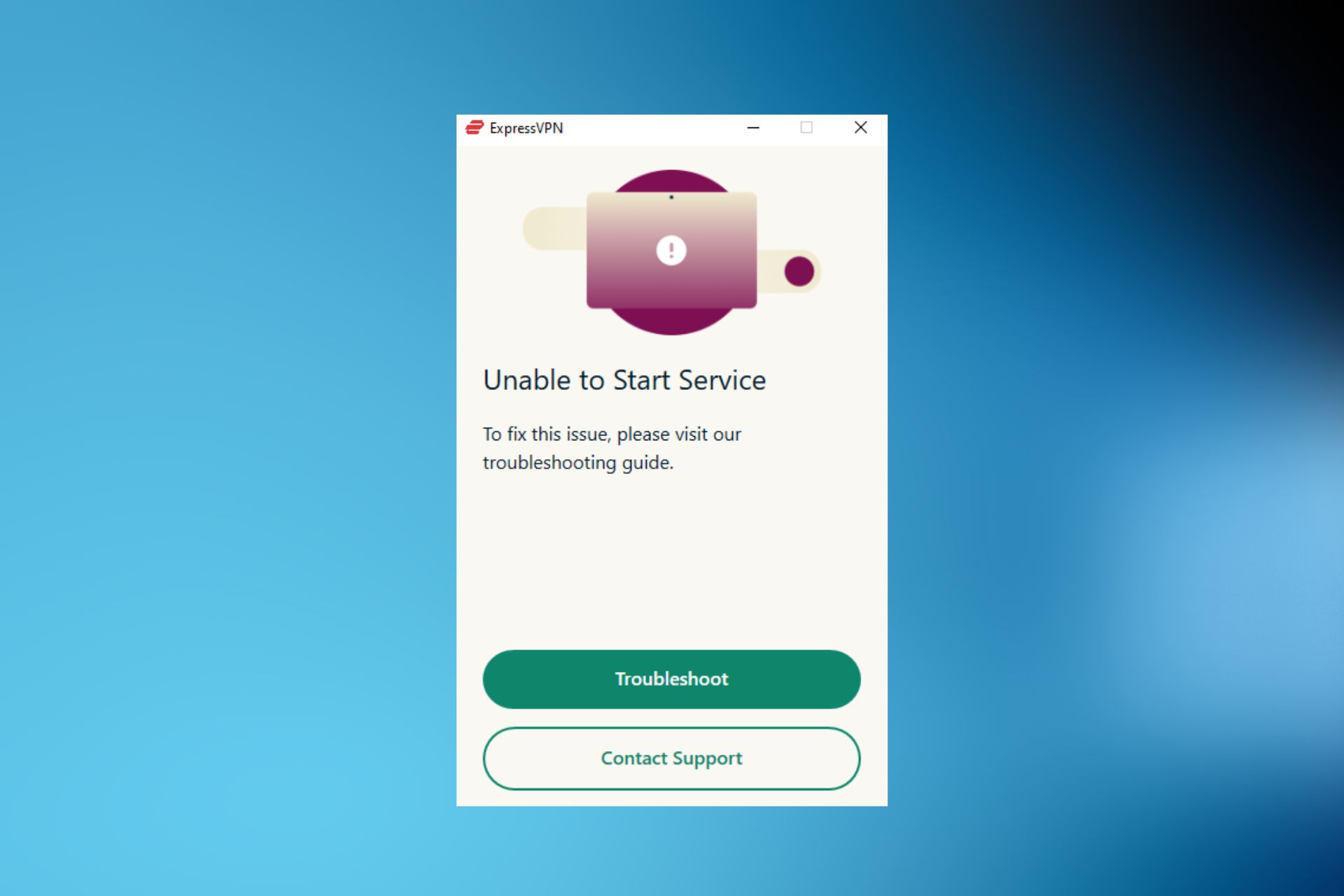
X डाउनलोड फ़ाइल पर क्लिक करके स्थापित करें
विंडोज पीसी सिस्टम मुद्दों को ठीक करने के लिए, आपको एक समर्पित टूल की आवश्यकता होगी
प्रायोजित
Fortect एक ऐसा उपकरण है जो केवल आपके पीसी को साफ नहीं करता है, लेकिन उनके प्रारंभिक संस्करण में संग्रहीत कई लाखों विंडोज सिस्टम फ़ाइलों के साथ एक रिपॉजिटरी है. जब आपका पीसी किसी समस्या का सामना करता है, तो Fortect ताजा संस्करणों के साथ खराब फ़ाइलों को बदलकर, आपके लिए इसे ठीक कर देगा. अपने वर्तमान पीसी समस्या को ठीक करने के लिए, यहां आपको जो कदम उठाने की आवश्यकता है:
- Fortect डाउनलोड करें और इसे अपने पीसी पर इंस्टॉल करें.
- टूल की स्कैनिंग प्रक्रिया शुरू करें भ्रष्ट फ़ाइलों की तलाश करने के लिए जो आपकी समस्या का स्रोत हैं
- राइट-क्लिक करें मरम्मत शुरू करें तो टूल फिक्सिंग Algorythm शुरू कर सकता है
- Fortect को इस महीने 0 पाठकों द्वारा डाउनलोड किया गया है, 4 रेट किया गया है.4 ट्रस्टपिलॉट पर
यदि एक्सप्रेसवीपीएन विंडोज 10 में लॉन्च नहीं करता है या सेवा शुरू करने में असमर्थ है, तो आपको अपने वीपीएन क्लाइंट के एप्लिकेशन पर करीब से नज़र डालनी होगी.
उपयोगकर्ता इस तथ्य के बारे में भी शिकायत करते हैं कि सब कुछ ठीक लग रहा था और वीपीएन ने अचानक विंडोज 10 में लॉन्च करना बंद कर दिया.
ये मुद्दे आपके ट्रैफ़िक डेटा को अनएन्क्रिप्टेड छोड़ देंगे और आप वीपीएन के बिना किसी भी जियो-लॉक प्लेटफॉर्म तक पहुंचने में सक्षम नहीं होंगे, लेकिन हमें आपकी पीठ मिल गई.
नीचे दिए गए समाधानों का उपयोग करें यदि ExpressVPN लॉन्च नहीं करता है या एक ExpressVPN इंजन अनुपलब्ध संदेश देखें.
सर्वश्रेष्ठ वीपीएन हम सलाह देते हैं
Expressvpn
बढ़े हुए सुरक्षा प्रोटोकॉल के साथ कई उपकरणों से वेब ब्राउज़ करें.
छूट को पकड़ो ►
निजी इंटरनेट का उपयोग
उच्चतम गति दर पर दुनिया भर में सामग्री का उपयोग करें.
छूट को पकड़ो ►
CyberGhost
लगातार सीमलेस ब्राउज़िंग के लिए हजारों सर्वर से कनेक्ट करें.
छूट को पकड़ो ►
क्यों मेरा एक्सप्रेसवीपीएन नहीं खुल रहा है?
यदि आपका ExpressVPN शुरू नहीं हो रहा है और इसके बजाय एक त्रुटि संदेश प्रदर्शित करता है जैसे कि इंजन अनुपलब्ध, सेवा अप्राप्य, या सेवा शुरू करने में असमर्थ है, तो यह संभव है कि:
- आप वीपीएन का एक पुराना संस्करण चलाते हैं
- आपके पीसी पर स्थापित वीपीएन एप्लिकेशन में भ्रष्ट फाइलें हैं
- आपके पास जो ऑपरेटिंग सिस्टम है वह पुराना है
- सिस्टम की अनुमति वीपीएन ऐप को इसकी सभी आवश्यक प्रक्रियाओं को चलाने से रोकती है
यदि आप सही वर्कअराउंड का पालन करते हैं तो आप इन सभी को मिनटों के भीतर ठीक कर सकते हैं.
अगर मैं लॉन्च नहीं करता तो मैं क्या कर सकता हूं?
1. एक्सप्रेसवीपीएन ऐप को पुनर्स्थापित करें
- दाएँ क्लिक करें शुरू और चयन करें कार्यक्रमों और सुविधाओं.
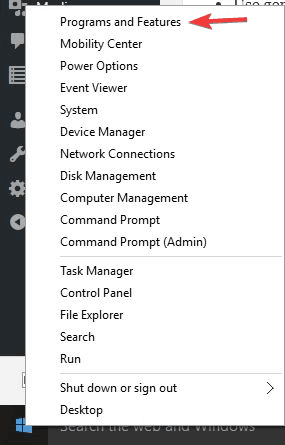
- देखो के लिए कार्यक्रमों की सूची में expressVPN. एक बार इसे खोजने के बाद, चुनें स्थापना रद्द करें.
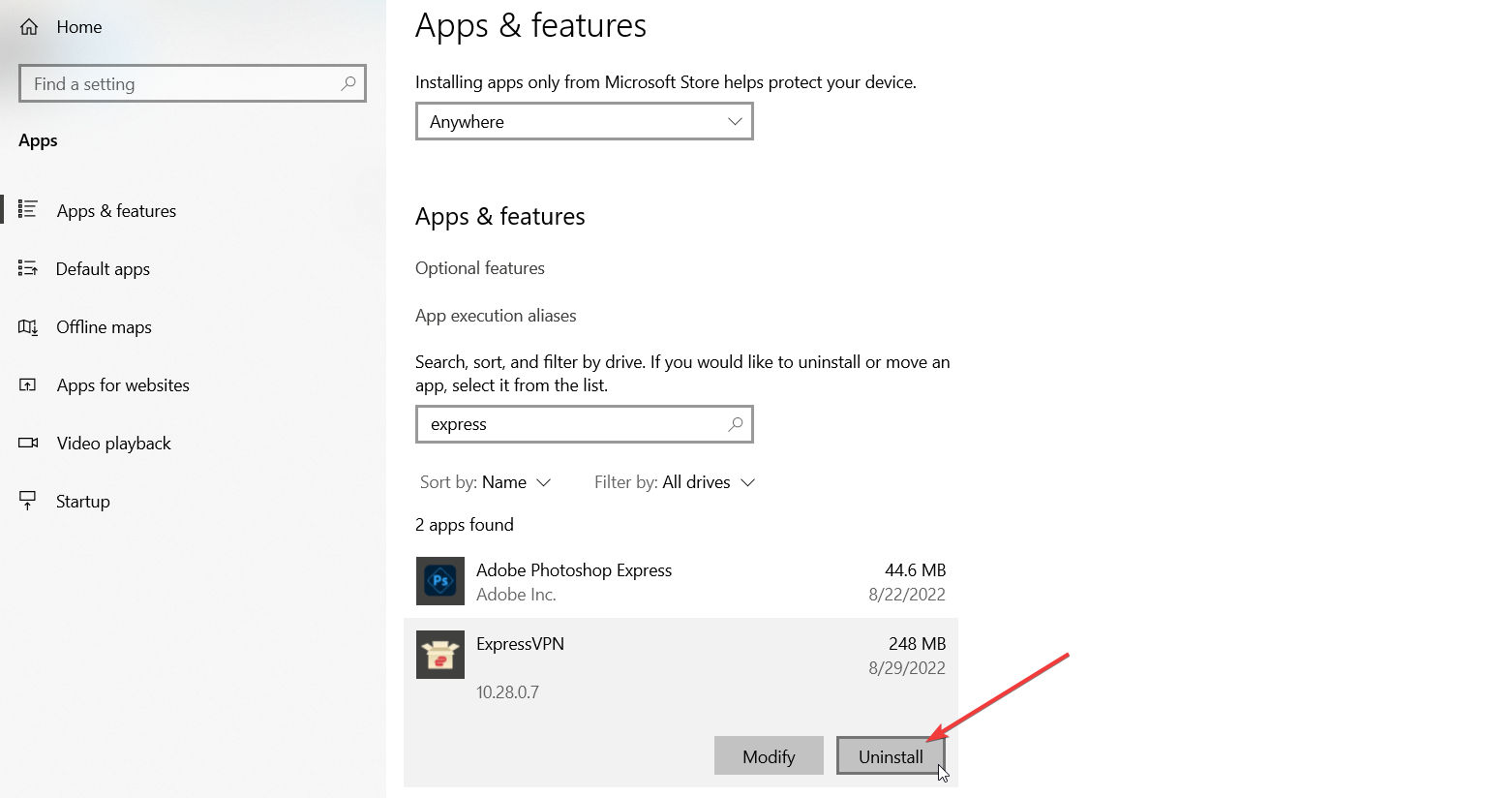
- आपको सफल अनइंस्टॉल के बाद एक सूचना मिलेगी, इसलिए क्लिक करें बंद करना विज़ार्ड से बाहर निकलने के लिए.
- अगर Expressvpn अभी भी इन चरणों को पूरा करने के बाद उपलब्ध है, राइट-क्लिक करें शुरू और चयन करें दौड़ना.
- प्रकार एनसीपीए.कारपोरल और दबाएं प्रवेश करना खोलने के लिए नेटवर्क कनेक्शन विंडो.
- अंतर्गत नेटवर्क कनेक्शन, पर राइट-क्लिक करें वान मिनीपोर्ट लेबल एक्सप्रेसवीपीएन.
- अब आपको चुनना होगा मिटाना.
- क्लिक शुरू और चयन करें समायोजन.
- तब दबायें नेटवर्क और इंटरनेट.
- चुनना वीपीएन. अगर आप देखें Expressvpn जैसा कि उपलब्ध है, संकोच न करें मिटाना यह.
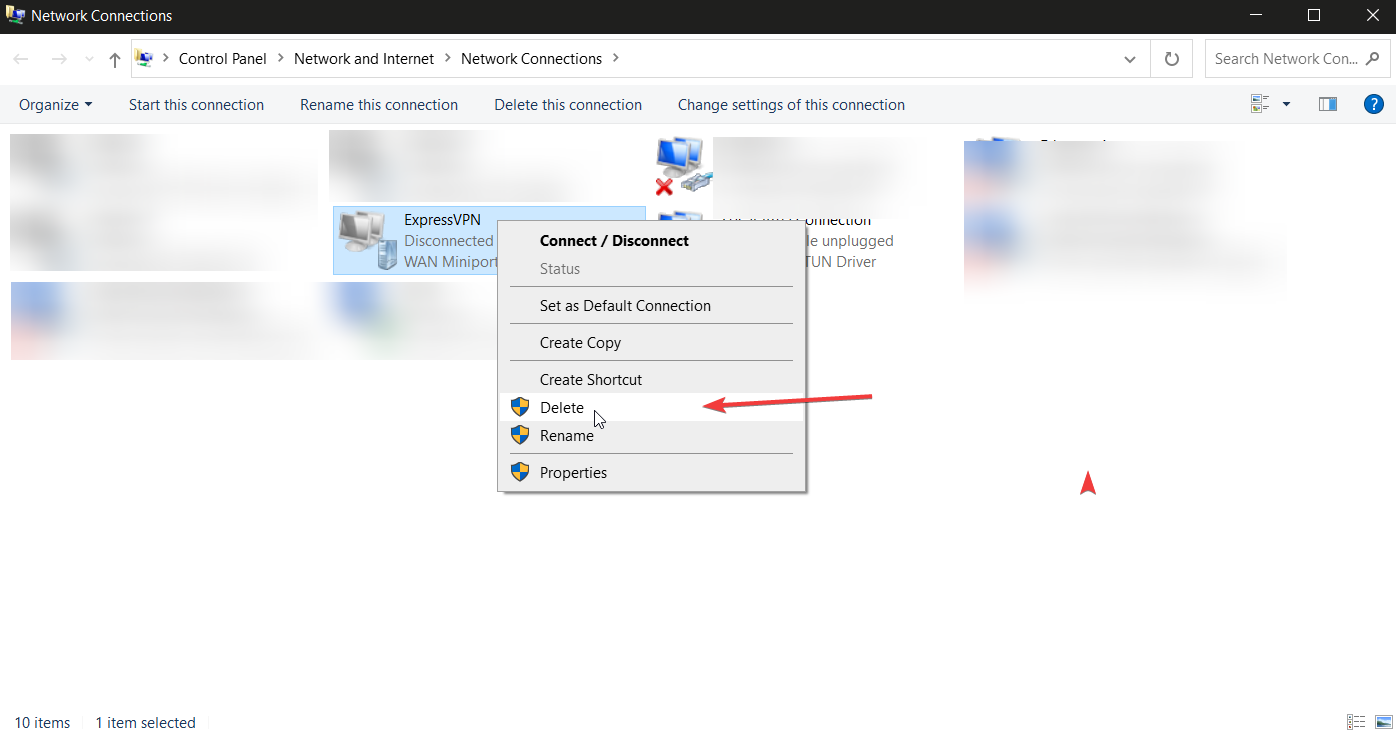
यहां तक कि अगर यह शुरू से ही एक और वीपीएन के लिए जाने के लिए पर्याप्त लुभावना लगता है, तो हम आपको किसी भी जल्दी फैसले के खिलाफ सलाह देते हैं.
इस मामले में पहली बात यह है कि आप अपनी मशीन से एक्सप्रेसवीपीएन को अनइंस्टॉल करें. एक बार हटाए जाने के बाद, ऐप को फिर से इंस्टॉल करें और देखें कि क्या यह मदद करता है.
उस संबंध में उपरोक्त चरणों का उपयोग करें और कभी भी ऑनलाइन जाने के लिए गुमनाम रहने का मौका न चूकें.
इस एक्सप्रेस वीपीएन इंटरनेशनल लिमिटेड का उपयोग करते समय एक सिंगल क्लिक यह सब सुरक्षित हो जाता है. समाधान.
Expressvpn
इस अद्भुत वीपीएन को फिर से स्थापित करने और अपने नेटवर्क डेटा को एन्क्रिप्टेड रखने में संकोच न करें!
मुफ्त परीक्षण बेवसाइट देखना
2. अपने ExpressVPN ऐप को अपडेट करें
एक्सप्रेसवीपीएन के नवीनतम संस्करण में अपग्रेड करें
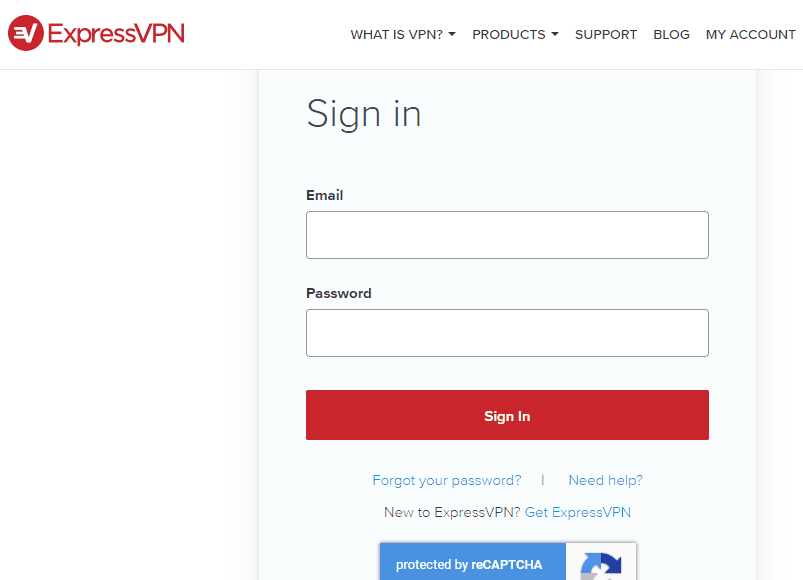
- अपने अकाउंट में साइन इन करें.
- क्लिक ExpressVPN सेट करें.
- चुनना खिड़कियाँ बाईं ओर मेनू पर और फिर क्लिक करें डाउनलोड करना दायीं तरफ.
- अपना ऐप सेट करें.
ऐप सेट करें
- खोजें डाउनलोड फ़ाइल और उस पर डबल-क्लिक करें.
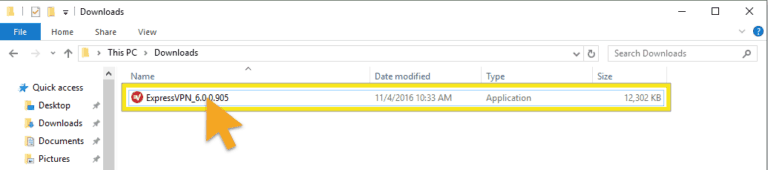
- सेटअप प्रक्रिया एक स्वागत स्क्रीन के साथ शुरू होगी. क्लिक स्थापित करना.
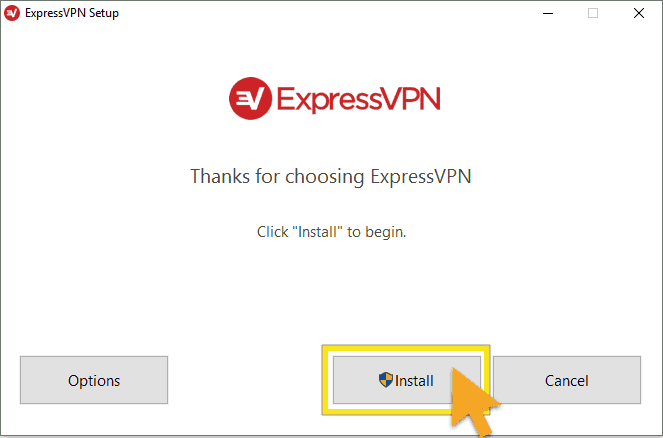
- यदि आपको एक पॉपअप संवाद मिलता है तो आपसे पूछें क्या आप इस ऐप को अपने डिवाइस में बदलाव करने की अनुमति देना चाहते हैं? क्लिक हाँ.
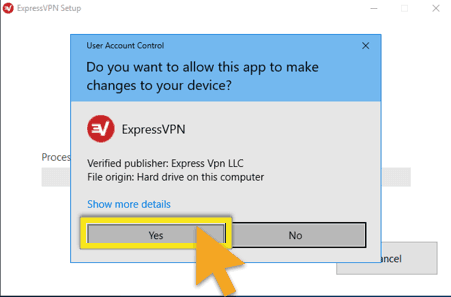
- प्रतीक्षा करें जबकि ऐप आपके पीसी पर इंस्टॉल किया जा रहा है.
- स्थापना के दौरान, आपको ExpressVPN के किसी भी रनिंग इंस्टेंस को बंद करने के लिए कहा जा सकता है, क्लिक करें ठीक है ExpressVPN के चल रहे उदाहरणों को बंद करने के लिए, और स्थापना के साथ आगे बढ़ें.
- आपको स्थापित करने की आवश्यकता होगी एक्सप्रेसवीपीएन टैप ड्राइवर ऐप इंस्टॉलेशन प्रक्रिया के हिस्से के रूप में. जब आप के लिए विंडोज सुरक्षा स्क्रीन देखते हैं एक्सप्रेसवीपीएन नेटवर्क एडेप्टर, क्लिक स्थापित करना.
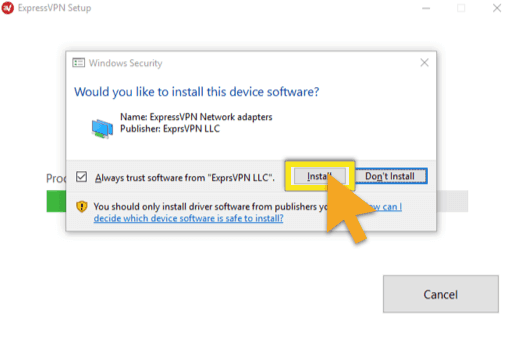
- जब स्थापना प्रक्रिया सफलतापूर्वक पूरी हो गई है तो आपको सूचित किया जाएगा. प्रक्रिया समाप्त होने के बाद ऐप स्वचालित रूप से लॉन्च हो जाएगा.
- क्लिक बंद करना बाहर निकलने के लिए स्थापना विज़ार्ड और एक्सप्रेसवीपीएन लॉन्च करें.
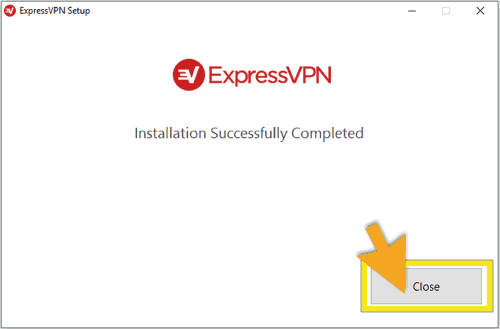
- आप का पता लगाकर एक्सप्रेसवीपीएन भी लॉन्च कर सकते हैं Expressvpn शॉर्टकट अपने डेस्कटॉप पर और एक्सप्रेसवीपीएन लॉन्च करने के लिए आइकन पर डबल क्लिक करें.
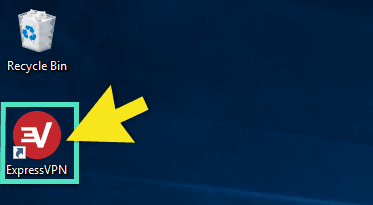
क्या इससे समस्या ठीक हो गई? यदि नहीं, तो अगले समाधान का प्रयास करें.
इस विषय के बारे में और पढ़ें
- वीपीएन को कैसे ठीक करने के लिए एयरप्ले को अवरुद्ध करना [3 वर्किंग सॉल्यूशंस]
- VPN के साथ काम नहीं कर रहे GTA ऑनलाइन को ठीक करें [5 परीक्षण किए गए तरीके]
- फायरस्टिक वीपीएन के साथ काम नहीं कर रहा है – 2023 में परीक्षण किए गए फिक्स
3. कमांड प्रॉम्प्ट (व्यवस्थापक) का उपयोग करें
- प्रेस शुरू और प्रकार अध्यक्ष एवं प्रबंध निदेशक खोज बार में.
- देखो के लिए सही कमाण्ड, राइट-क्लिक करें और चुनें व्यवस्थापक के रूप में चलाएं.
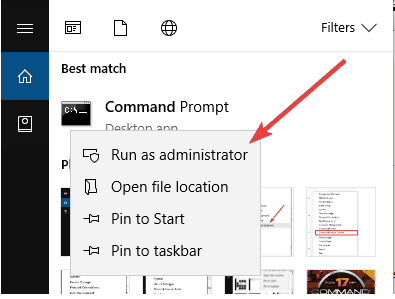
- कमांड प्रॉम्प्ट पर, निम्न कमांड टाइप करें: नेट स्टार्ट एक्सप्रेसवीपीएन सेवा.
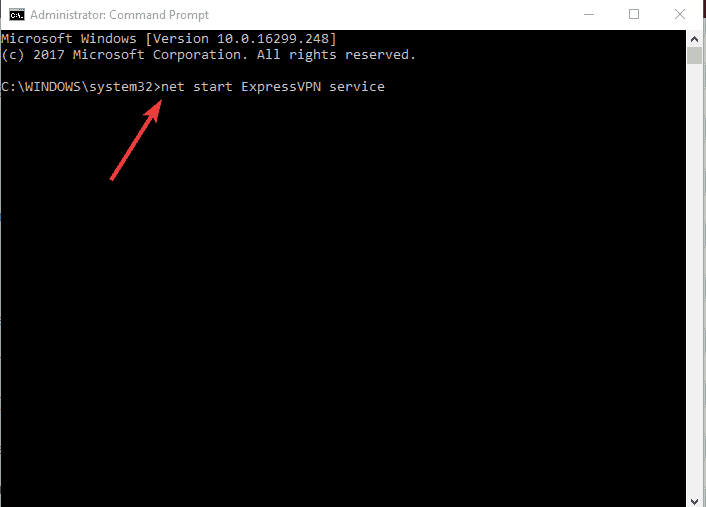
- प्रेस प्रवेश करना.
- एक्सप्रेसवीपीएन को फिर से लॉन्च करें.
शुक्र है, आपके पीसी पर लॉन्च नहीं होने के साथ इस समस्या को प्राप्त करने में मदद करने के लिए ज्ञात और आसान त्वरित-फिक्स समाधान हैं.
नीचे दिए गए टिप्पणी अनुभाग में हमें बताएं कि क्या इनमें से किसी भी समाधान ने आपके कंप्यूटर पर एक्सप्रेसवीपीएन को लॉन्च करने के लिए काम नहीं किया है.
